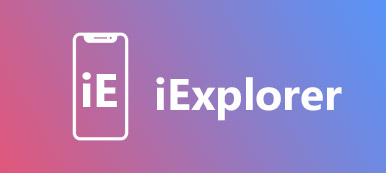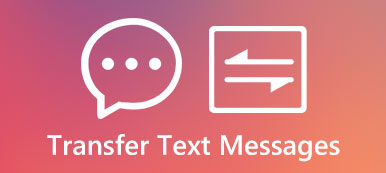Καθώς η αγορά των smartphone είναι κορεσμένη, έχουμε περισσότερες επιλογές από ποτέ. Ωστόσο, όταν κάνετε εναλλαγή μεταξύ Android και iPhone, είναι ακόμα πολύ δύσκολο, εν μέρει επειδή τα μονωμένα συστήματα. Είναι λογικό ότι η Apple ανέπτυξε το Μετακίνηση σε iOS app για νέους χρήστες iPhone που χρησιμοποιούν προηγουμένως το Android. Αυτό το σεμινάριο θα σας πει πώς να το χρησιμοποιήσετε Η εφαρμογή Apple's Move to iOS λεπτομερώς.

- Μέρος 1: Πώς να χρησιμοποιήσετε την Μετακίνηση σε εφαρμογή iOS
- Μέρος 2: καλύτερη εναλλακτική λύση για μετακίνηση σε εφαρμογή iOS
Μέρος 1: Πώς να χρησιμοποιήσετε την Μετακίνηση σε εφαρμογή iOS
Όπως είπε το όνομά της, η εφαρμογή Μετακίνηση σε iOS σάς βοηθά να μεταφέρετε δεδομένα από το Android σε ένα νέο iPhone. Εάν το χρησιμοποιείτε για ένα παλιό iPhone, τα τρέχοντα δεδομένα θα αντικατασταθούν.
Η εφαρμογή Move to iOS της Apple μπορεί να μεταφέρει επαφές, ιστορικό μηνυμάτων, φωτογραφίες και βίντεο κάμερας, σελιδοδείκτες ιστού, λογαριασμούς αλληλογραφίας και ημερολόγια.
Απαιτεί ένα δίκτυο Wi-Fi (Δεν είναι δυνατή η σύνδεση στο δίκτυο?) και είναι διαθέσιμο σε Android 4.0 ή νεότερη έκδοση και iOS 9.3 ή νεότερη έκδοση.
Βήμα 1. Για να ξεκινήσετε τη διαδικασία, ενεργοποιήστε το παλιό σας τηλέφωνο Android, πηγαίνετε στο App Store, αναζητήστε Μετακίνηση σε iOS και να το εγκαταστήσετε στη συσκευή σας.
Βήμα 2. Ανοίξτε το και μεταβείτε στην οθόνη των Όρων και Προϋποθέσεων πατώντας Συμφωνώ. Στη συνέχεια θα μεταφερθείτε στο Βρείτε τον κωδικό σας οθόνης.
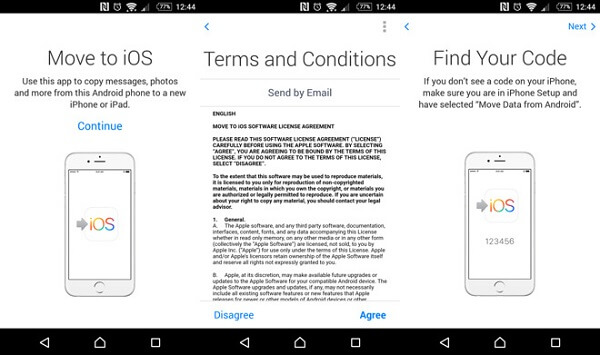
Βήμα 3. Μεταβείτε στο iPhone σας. Αν πρόκειται για νέα συσκευή, μεταβείτε στο επόμενο βήμα. Διαφορετικά, ανοίξτε το ρυθμίσεις app, πατήστε στο όνομά σας, πηγαίνετε στο General > Επαναφορά και πατήστε Διαγραφή όλου του περιεχομένου και ρυθμίσεων. Όταν το iPhone επανεκκινηθεί, θα δείτε την οθόνη υποδοχής.
Σημείωση: Είχατε καλύτερα backup του iPhone σας πριν χρησιμοποιήσετε ακολουθήστε το βήμα εδώ για να αποφύγετε οποιαδήποτε απώλεια δεδομένων.
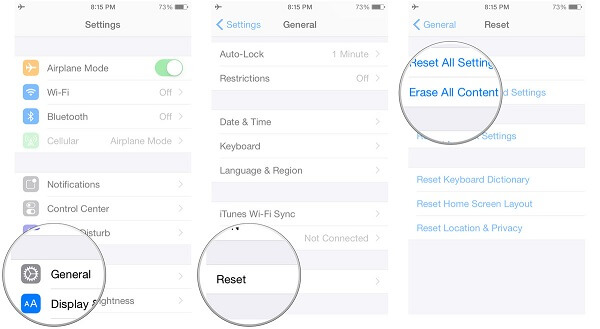
Βήμα 4. Ξεκινήστε την αρχική διαδικασία εγκατάστασης στο iPhone σας και ακολουθήστε τις οδηγίες στην οθόνη μέχρι να φτάσετε στο Οθόνη εφαρμογών και δεδομένων.
Βήμα 5. Επιλέξτε το Μετακίνηση δεδομένων από το Android επιλογή. Μόλις πατήσετε ΣΥΝΕΧΕΙΑ, θα πάρετε τον κώδικα.

Βήμα 6. Γυρίστε στο τηλέφωνο Android σας, εισάγετε τον κώδικα που εμφανίζεται στην οθόνη iPhone στο Android Εισάγετε τον κωδικό για να δημιουργήσετε μια σύνδεση.
Βήμα 7. Επιλέξτε τους τύπους δεδομένων που θέλετε να μεταφέρετε στο iPhone στο πλαίσιο της εφαρμογής Μετακίνηση σε iOS και πατήστε Επόμενο για να ξεκινήσει η μετάβαση δεδομένων.
Βήμα 8. Όταν ολοκληρωθεί η μεταφορά δεδομένων, πιέστε Ολοκληρώθηκε στο τηλέφωνο Android και πατήστε Συνέχιση της ρύθμισης του iPhone για να συνεχίσετε τη διαδικασία εγκατάστασης.
Βήμα 9. Αφού εμφανιστεί η αρχική οθόνη, θα εμφανιστεί ένα αναδυόμενο μήνυμα που θα σας ρωτά αν θέλετε Προσθέστε τις Εφαρμογές συσκευής Android από το App Store. Αν επιλέξετε Προσθέστε εφαρμογές, όλες οι δωρεάν εφαρμογές που έχετε χρησιμοποιήσει στο Android θα μεταφορτωθούν αυτόματα από το App Store.
Σημείωση: Σύμφωνα με την Apple.com, η μετακίνηση σε εφαρμογή iOS είναι διαθέσιμη μόνο στα δεδομένα που ταιριάζουν στη νέα σας συσκευή iOS. Επιπλέον, θα πρέπει να ενημερώσετε το Chrome για την πιο πρόσφατη έκδοση στο Android αν σκοπεύετε να μεταφέρετε τους σελιδοδείκτες του Chrome.
Μέρος 2: Η καλύτερη εναλλακτική λύση για τη μετάβαση στην εφαρμογή iOS
Η εφαρμογή "Μετακίνηση σε iOS" έχει αρκετούς περιορισμούς, όπως δεν είναι διαθέσιμη σε παλιές συσκευές. Επιπλέον, μερικοί άνθρωποι ανέφεραν ότι η Μετάβαση στο iOS δεν λειτουργεί στο τηλέφωνο Android. Στην πραγματικότητα, έχετε περισσότερες επιλογές για συγχρονισμό δεδομένων μεταξύ Android και iPhone, όπως Apeaksoft MobieTrans.
- Μεταφέρετε δεδομένα μεταξύ iPhone και Android ή άλλου iPhone.
- Υποστηρίξτε σχεδόν όλους τους τύπους δεδομένων συμπεριλαμβανομένων των φωτογραφιών, των επαφών, της μουσικής κλπ.
- Συγχρονίστε ολόκληρο το Android με το iPhone ή μεταφέρετε επιλεκτικά ορισμένα δεδομένα.
- Προβάλετε τα δεδομένα που έχουν αποθηκευτεί στο Android κατά κατηγορίες πριν μεταφέρετε.
Πώς να χρησιμοποιήσετε την εναλλακτική λύση για μετακίνηση σε iOS
Βήμα 1. Συνδέστε το Android με το iPhone
Το MobieTrans είναι ένα πρόγραμμα για επιτραπέζιους υπολογιστές, οπότε πρέπει να το κατεβάσετε και να το εγκαταστήσετε στον υπολογιστή σας.
Όταν θέλετε να μεταφέρετε δεδομένα από το Android στο iPhone, εκτελέστε το πρόγραμμα και συνδέστε τόσο το τηλέφωνο Android όσο και το iPhone στον υπολογιστή με καλώδια USB.

Βήμα 2. Προεπισκόπηση δεδομένων Android πριν από το συγχρονισμό
Επιλέξτε την προέλευση συσκευή Android στο επάνω μέρος του παραθύρου και μπορείτε να δείτε όλα τα δεδομένα. Για να δείτε φωτογραφίες, για παράδειγμα, επιλέξτε το Φωτογραφίες από την αριστερή πλαϊνή μπάρα. Στη συνέχεια, ελέγξτε τις φωτογραφίες που θέλετε να μεταφέρετε στο iPhone προορισμού. Μεταβείτε στην καρτέλα "Άλλα δεδομένα" και επιλέξτε άλλα δεδομένα που σκοπεύετε να μεταφέρετε στο iPhone.

Σημείωση: Επί του παρόντος, δεν υποστηρίζει μεταφορά σημείωσης από το iPhone σε Android, Android στο iPhone κ.λπ. και θα υποστηρίξει στο μέλλον.
Βήμα 3. Μεταφέρετε επιλεκτικά τα δεδομένα Android στο iPhone
Μετά την επιλογή δεδομένων, κάντε κλικ και αναπτύξτε το Τηλέφωνο Επικοινωνίας στην πάνω κορδέλα και, στη συνέχεια, επιλέξτε το iPhone προορισμού για να ξεκινήσετε τη μεταφορά δεδομένων από το Android σε iPhone χωρίς μετακίνηση σε εφαρμογή iOS. Με βάση την έρευνά μας, χρειάζονται μόνο λίγα λεπτά για να μεταναστεύσουν ολόκληρο το Android στο iPhone. Επιπλέον, η εναλλακτική λύση του Move to iOS είναι σε θέση να αποκωδικοποιήσει αυτόματα τα δεδομένα που δεν είναι συμβατά με το iOS.
Συμπέρασμα
Τώρα, θα πρέπει να καταλάβετε τι είναι η εφαρμογή Μετακίνηση σε iOS και πώς να το χρησιμοποιήσετε για τη μετεγκατάσταση δεδομένων από παλιό τηλέφωνο Android σε νέο iPhone. Εάν η εφαρμογή δεν είναι διαθέσιμη στη συσκευή σας, μπορείτε να δοκιμάσετε το Apeaksoft MobieTrans. Δεν είναι μόνο εύκολο στη χρήση, αλλά επίσης σας βοηθά να απαλλαγείτε από διάφορους περιορισμούς.



 Αποκατάσταση στοιχείων iPhone
Αποκατάσταση στοιχείων iPhone Αποκατάσταση συστήματος iOS
Αποκατάσταση συστήματος iOS Δημιουργία αντιγράφων ασφαλείας και επαναφορά δεδομένων iOS
Δημιουργία αντιγράφων ασφαλείας και επαναφορά δεδομένων iOS iOS οθόνη εγγραφής
iOS οθόνη εγγραφής MobieTrans
MobieTrans Μεταφορά iPhone
Μεταφορά iPhone iPhone Γόμα
iPhone Γόμα Μεταφορά μέσω WhatsApp
Μεταφορά μέσω WhatsApp Ξεκλείδωμα iOS
Ξεκλείδωμα iOS Δωρεάν μετατροπέας HEIC
Δωρεάν μετατροπέας HEIC Αλλαγή τοποθεσίας iPhone
Αλλαγή τοποθεσίας iPhone Android Ανάκτηση Δεδομένων
Android Ανάκτηση Δεδομένων Διακεκομμένη εξαγωγή δεδομένων Android
Διακεκομμένη εξαγωγή δεδομένων Android Android Data Backup & Restore
Android Data Backup & Restore Μεταφορά τηλεφώνου
Μεταφορά τηλεφώνου Ανάκτηση δεδομένων
Ανάκτηση δεδομένων Blu-ray Player
Blu-ray Player Mac Καθαριστικό
Mac Καθαριστικό DVD Creator
DVD Creator Μετατροπέας PDF Ultimate
Μετατροπέας PDF Ultimate Επαναφορά κωδικού πρόσβασης των Windows
Επαναφορά κωδικού πρόσβασης των Windows Καθρέφτης τηλεφώνου
Καθρέφτης τηλεφώνου Video Converter Ultimate
Video Converter Ultimate Πρόγραμμα επεξεργασίας βίντεο
Πρόγραμμα επεξεργασίας βίντεο Εγγραφή οθόνης
Εγγραφή οθόνης PPT σε μετατροπέα βίντεο
PPT σε μετατροπέα βίντεο Συσκευή προβολής διαφανειών
Συσκευή προβολής διαφανειών Δωρεάν μετατροπέα βίντεο
Δωρεάν μετατροπέα βίντεο Δωρεάν οθόνη εγγραφής
Δωρεάν οθόνη εγγραφής Δωρεάν μετατροπέας HEIC
Δωρεάν μετατροπέας HEIC Δωρεάν συμπιεστής βίντεο
Δωρεάν συμπιεστής βίντεο Δωρεάν συμπιεστής PDF
Δωρεάν συμπιεστής PDF Δωρεάν μετατροπέας ήχου
Δωρεάν μετατροπέας ήχου Δωρεάν συσκευή εγγραφής ήχου
Δωρεάν συσκευή εγγραφής ήχου Ελεύθερος σύνδεσμος βίντεο
Ελεύθερος σύνδεσμος βίντεο Δωρεάν συμπιεστής εικόνας
Δωρεάν συμπιεστής εικόνας Δωρεάν γόμα φόντου
Δωρεάν γόμα φόντου Δωρεάν εικόνα Upscaler
Δωρεάν εικόνα Upscaler Δωρεάν αφαίρεση υδατογραφήματος
Δωρεάν αφαίρεση υδατογραφήματος Κλείδωμα οθόνης iPhone
Κλείδωμα οθόνης iPhone Παιχνίδι Cube παζλ
Παιχνίδι Cube παζλ